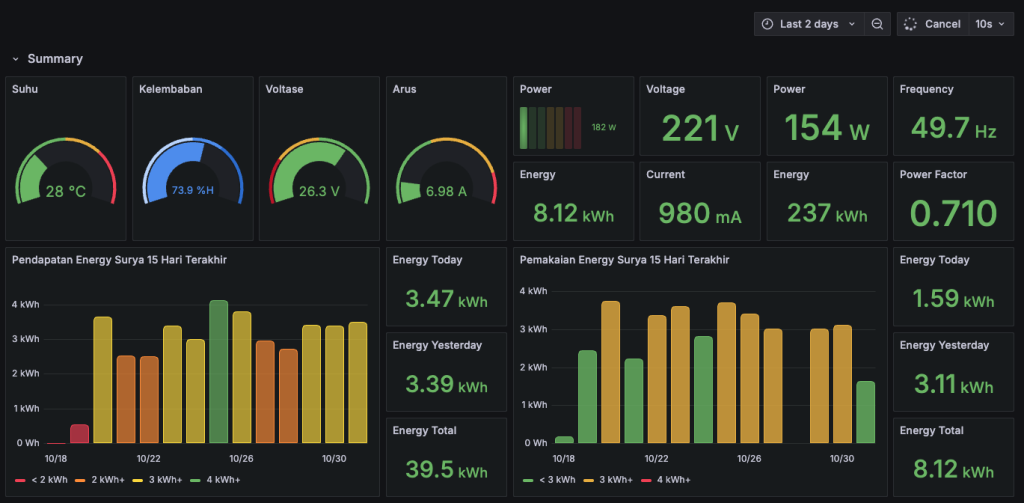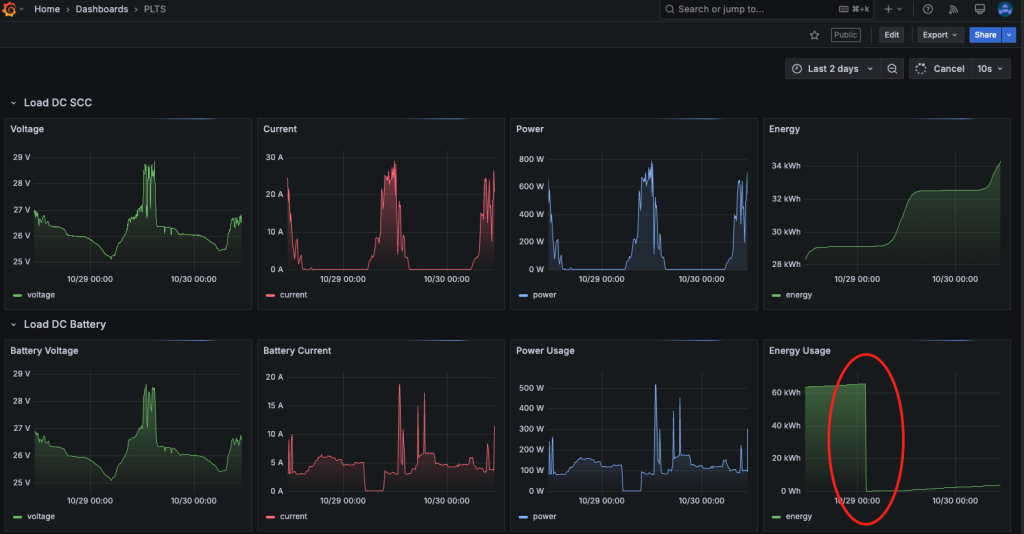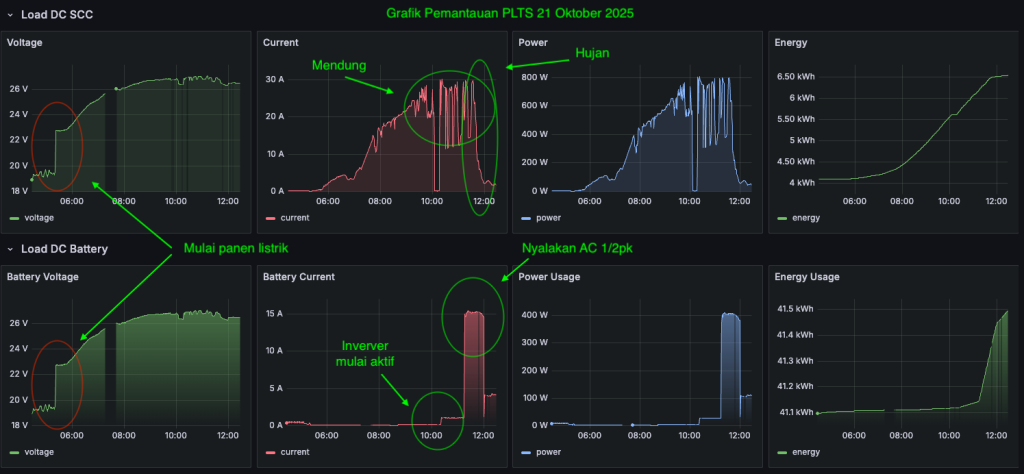Postingan ini sebenarnya sudah ada judulnya dari beberapa bulan lalu, tapi baru sempet menulis isinya sekarang. Saat itu, sistem PLTS saya baru ada inverter dan baterai, belum ada panel surya, sehingga saya fokus pada komponen IoT-nya dulu.
Saya sudah membuat desain jalur kabel dan flow arusnya. Mulai dari string panel surya yang sudah saya persiapkan menjadi dua string, sampai arah inverter dan baterai. Tiap titik bagian sudah saya rencanakan akan dipasang sensor untuk mengetahui parameter yang akan saya ukur. Salah satu parameter misalnya voltase dan energi dari baterai ke inverter. Ini sudah bisa saya implementasikan sebelum menunggu panel surya terpasang.
Pada tahap awal ini, saya akan memasang 4 sensor, dua untuk memantau arus DC dan dua lagi untuk memantau arus AC. Dua arus DC adalah dari SCC ke inverter serta baterai dan satu lagi dari baterai dan SCC ke inverter. Dua sensor ini untuk memantau berapa banyak energi yang dipanen dari SCC dan berapa besar energi yang terpakai. Sedangkan untuk arus AC, saya memasang sensor untuk arus dari PLN dan satu lagi untuk memantau arus keluaran dari Inverter. Ini untuk memantau berapa besar energi PLN dan PLTS yang terpakai.
Saya menggunakan PZEM016 dan PZEM017. Dua alat ini memiliki interface RS485 sehingga saya membutuhkan modul RS485. Untuk modul kontrolernya saya menggunakan ESP dari keluarga ESP8266 yaitu ESP Wemos D1 Mini. Saya berencana membuat satu modul ini untuk memantau banyak device RS485.
Sat, 29 Nov 2025